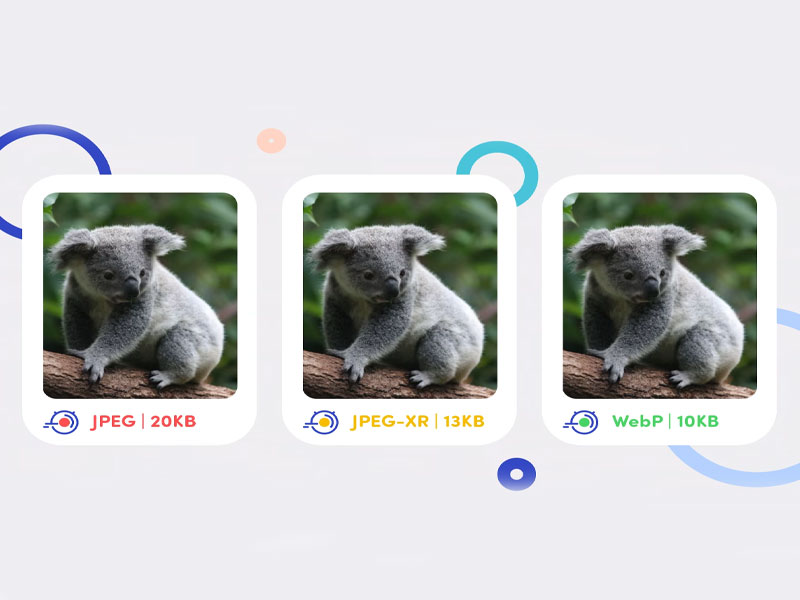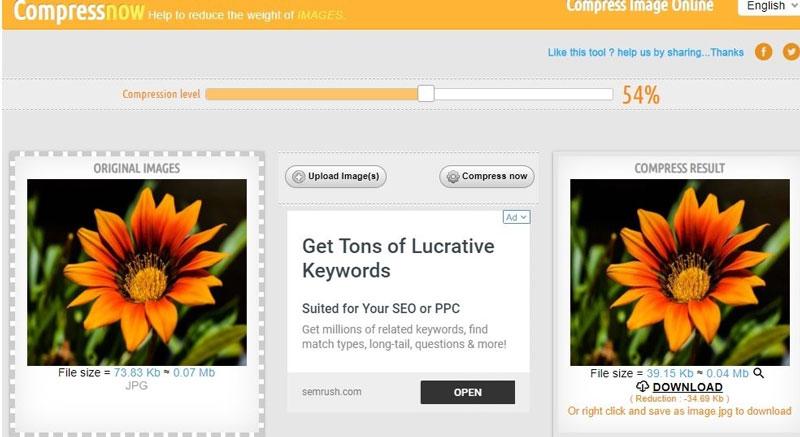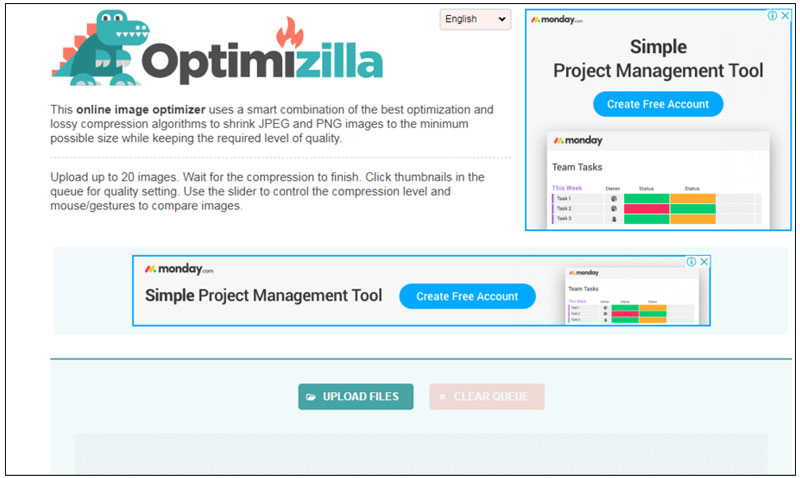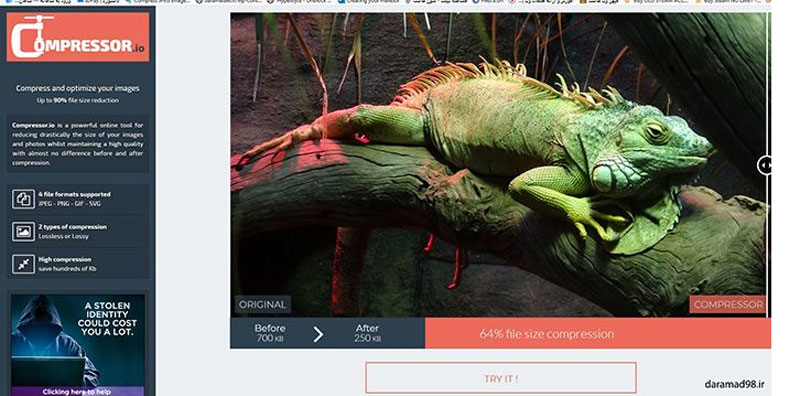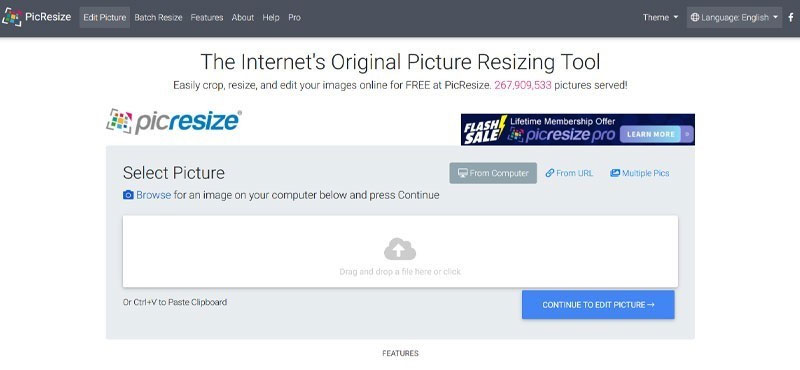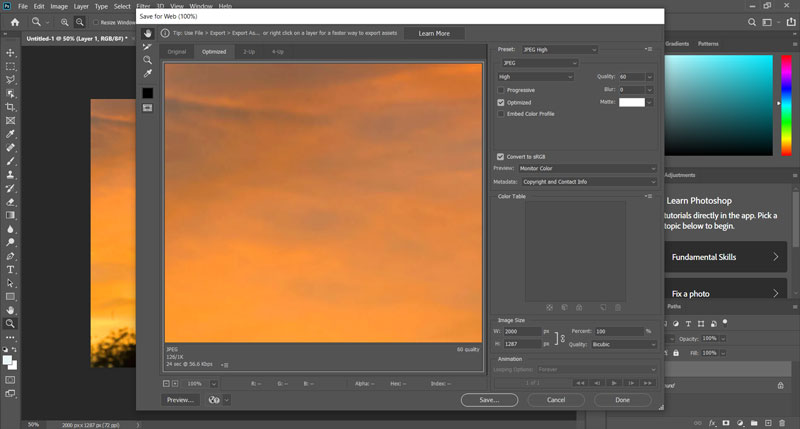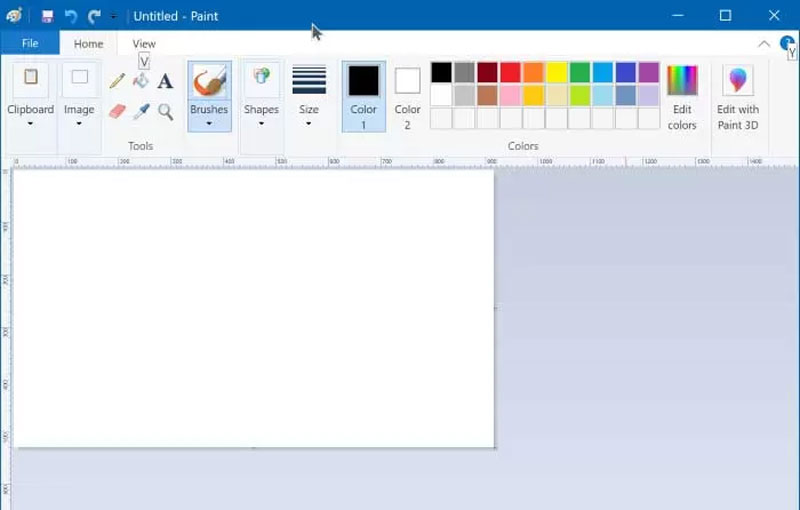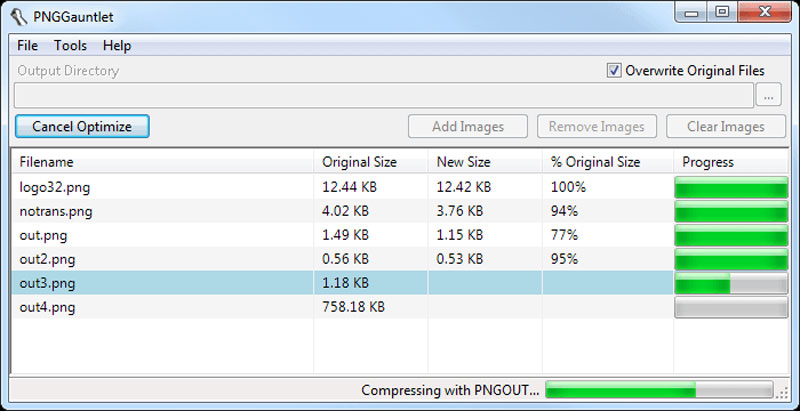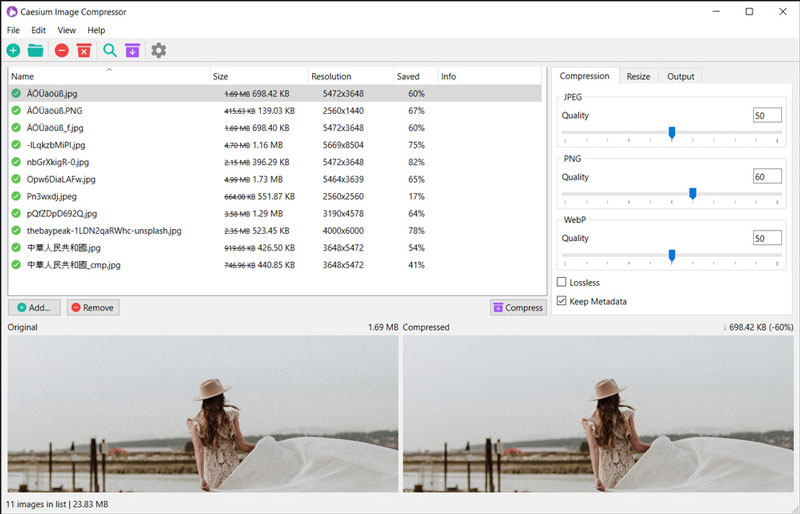کاهش حجم عکس بدون افت کیفیت یکی از دغدغههای مهم کاربران در اینترنت است، چه بخواهید عکس پرسنلی خود را برای انجام امور اداری در سایتهای مختلف بارگذاری کنید و چه صاحب یک سایت اینترنتی باشید که مجبور باشید عکسهای زیادی را آپلود کنید، حتماً با مشکل محدودیت در حجم بالای عکس مواجه هستید.
اگر شما هم دنبال راهکارهایی برای کم کردن حجم عکس در کامپیوتر، موبایل و یا به صورت آنلاین هستید در این مقاله با ما همراه باشید.
معرفی سایت برای کاهش حجم عکس آنلاین
سادهترین روش برای فشرده کردن فایل، کم کردن حجم عکس با استفاده از سایتهایی هست که به صورت رایگان و آنلاین امکانات و قابلیتهای زیادی برای کوچک کردن عکس را در گوشی و کامپیوتر در اختیارتان قرار میدهند. در ادامه تعدادی از بهترین سایت های کاهش حجم را معرفی می کنیم:
سایت Compressnow
شما میتوایند تصاویرتان در فرمت های مختلف JPG, JPEG, GIF, PNG را در این وبسایت آپلود کرده و از خدمات رایگان آن برای کاهش حجم عکس بدون افت کیفیت بهره مند شوید.
سایت Optimizilla
Optimizilla یک ابزار کاهش حجم عکس آنلاین رایگانست که میتواند حجم تصاویر JPEG و PNG را کم کند. ویژگی نوار لغزنده قبل و بعد به شما امکان میدهد قبل از ادامه، کیفیت نسخه فشرده را مشاهده کنید. شما میتوانید ۲۰ تصویر را همزمان بارگذاری کنید. متأسفانه، Optimizilla از فایلهای PDF پشتیبانی نمیکند.
سایت Compressor
این برنامه نیز یک نرم افزار آنلاین کاهش حجم عکس بدون افت کیفیت است که تمما فرمت های تصاویر از جمله JPEG، PNG، GIF و SVG را ساپورت میکند. در صورتی که تصویر شما تا ۱۰ مگابایت حجم داشته باشد میتوانید از این برنامه برای کم کردن حجم عکس تان استفاده کنید.
سایت picresize
عکس مورد نظر خود را برای کاهش حجم آپلود کنید.حالا می توانید عکس را به صورت ۹۰ درجه بچرخانید، درصد کاهش سایز عکس را وارد کنید، به عکستان افکت بدهید، یکی از فرمت های خروجی JPEG، PNG، GIF را انتخاب کنید و در نهایت کیفیت عکس را مشخص کنید.
سایت imagecompressor
نحوه کار با سایت Imagecompressor هم بسیار ساده است. شما وارد سایت می شوید عکسی که قصد فشرده سازی آن را دارید را آپلود می کنید و به صورت خودکار فشرده سازی انجام می شود.
چگونه حجم عکس را کم کنیم در گوشی
برنامه های زیادی برای کاهش حجم عکس بدون افت کیفیت در گوشی وجود دارد که تنها شرایط استفاده از آن ها حافظه کافی برای دانلود ان هاست.
یکی از برنامه های کاربردی در این زمینه Photo Compress میباشد . این برنامه رایگان بوده و شما میتوایند تا هر حجمی که مد نظرتان باشد حجم عکس را کم کنید.
برنامه دیگری که میتوانید از آن برای کم کردن حجم عکس در گوشی استفاده کنید برنامهLIT Photo Compress & Resize میباشد. این برنامه در چند دقیقه حجم تصویر شما را به میزان دلخواه تبدیل میکند.
نحوه عملکرد این برنامه به گونه ای است که ابتدا تعداد رنگ هایی که در تصویر موجودند را کم میکند و به این ترتیب تا حد زیادی حجم عکس کاهش میابد. برنامه دیگر در این زمینه برنامه Photo and Picture Resizer میباشد که از طریق آن میتوانید ابعاد عکس را تغییر داده و حجم آن را کم نمایید.
کاهش حجم عکس بدون افت کیفیت اندروید
برای کاهش حجم عکس بدون افت کیفیت اندروید میتوایند از برنامه Photo & Picture Resizer استفاده کنید. در این برنامه شما میتوانید همزمان چند عکس را انتخاب کرده و به صورت همزمان حجم تصاویر را کم کنید.
پس از اعمال تغییرات روی تصویر، عکس بهینه سازی شده شما در فولدر Pictures/PhotoResizer ذخیره خواهد شد. این برنامه کیفیت تصاویر را بسیار کم میکند و در عین حال شما میتوانید کم حجم ترین تصاویر را داشته باشید.
با این برنامه میتوانید تصویری را که ۲ مگابایت حجم دارد را تا ۱۰۰ کیلوبایت کم کنید. قابلت دیگری که این برنامه در اختیار شما قرار میدهد استفاده از رزولوشن سفارشی سازی شده است.
کم کردن حجم عکس بدون افت کیفیت در آیفون
گاهی ممکن است بخواهید تصاویر خود رد گوشی ایفون را کم حجم کرده و از کیفیت ان کم کنید، در این بخش ما برای شما عزیزان نحوه کم حجم کردن تصاویر بدون افت کیفیت در آیفون را قرار داده ایم.
iOS فرمت جدید HEIC (High-Efficiency Image Container) را به عنوان گزینه ای برای JPEG معرفی کرده است. HEIC تصاویر با کیفیت بالا را در اندازه کوچکتر ارائه می دهد. برای تغییر تنظیمات دوربین آیفون از JPEG به HEIC، ابتدا:
روی تنظیمات گوشی خود کلیک کنید و به دوربین گوشی بروید. دوربین را انتخاب کنید و روی Formats ضربه بزنید. فرمت به فرمتی اشاره دارد که می خواهید تصاویر خود را به عنوان ذخیره کنید.
در اینجا، از شما خواسته می شود که یکی از دو فرمت را وارد کنید: سازگارترین یا با کارایی بالا. Most Compatible تصاویر شما را در JPEG ذخیره می کند. High-Efficiency را برای HEIC انتخاب کنید.
کم کردن حجم عکس بدون افت کیفیت با استفاده از نرم افزار در کامپیوتر
نرم افزارهای مختلفی در کامپیوترها وجود دارند که شما میتوانید از آنها برای کم کردن حجم عکس بدون افت کیفیت استفاده کنید.
کاهش حجم عکس بدون افت کیفیت در فتوشاپ
فتوشاپ نرم افزار گرافیکی است که برای رتوش تصاویر و کار های گرافیکی کاربرد دارد. برای آن که حجم تصاویرتان را با فتوشاپ کم کنید راه آسانی را در پیش دارید.
روی عکس کلیک راست کرده و در گزینه Open with فتوشاپ را انتخاب نمایید تا تصویرتان در فتوشاپ باز شود. فتوشاپ را باز کرده از قسمت file گزینه open را انتخاب کرده و عکس کورد نظرتان را انتخاب کنید.
برای کاهش حجم عکس بدون افت کیفیت در فتوشاپ شما باید در این مرحله ۴ دکمه Ctrl+shift+alt+s را به صورت همزمان فشار دهید.
این ۴ کلید ترکیبی کار گزینه Save for web را انجام میدهد. در این جا شما گزینه هایی را مشاهده میکنید که در قیمت زیر هر کدام و کاربردشان را برای شما توضیح خواهیم داد.
سعی کنید فرمت تصویرتاتن را روی حالت JPEG قرار دهید زیرا در این حالت میتوانید حجم عکس را تا جایی که لازم است کم کنید. البته اگر فرمت تصویر شما gif یا png باشد باید افزایش حجم را بپذیرید زیرا در این حالت تا حدودی حجم این تصاویر کم میشود.
شما میتوانید در صفحه فتوشاپ آنلاین نیز به صورت مجازی اقدام به کاهش حجم تصاویر مورد نظرتان کنید.
گزینه Preset
در این برنامه شما میتوایند نوع خروجی فایل تان را مشخص کنید و فرمت های مختلف با کیفیت های مختلف را مشاهده کنید.
گزینه Quality
ما همیشه در این مرحله پیشنهاد میکنیم از قسمت بالای این صفحه گزینه ۴-up را انتخاب کنید.
زیرا در این حالت میتوانید ۴ نمونه از کیفیت تصاویری که حجم شان کم شده است را مشاهده کرده و با هم مقایسه کنید.
حجم تصاویر با کیفیت های مختلف در زیر آن ها نوشته شده است.
شما میتوایند از قسمت کناری این گزینه نیز بر روی High، Medium، Low و Maximum نیز کلیک کنید تا خود سیستم به صورت خودکار کیفیت های پیشنهادی را به شما نشان دهد.
گزینه Optimized
در صورتی که این گزینه را انتخاب کنید خود فتوشاپ به صورت خودکار بهترین حالت بهینه سازی شده تصویر رابه شما تحویل میدهد.
گزینه Blur
اگر این گزینه را انتخاب کنید تصویر شما حالت محو به خود میگیرد. این برای بعضی تصاویر کاربرد دارد و تا حد زیادی میتواند روی حجم ان تاثیرگذار باشد.
گزینه Convert To sRGB
اگر این گزینه را غیر فعال کنید حجم عکس شما کمتر میشود. زیرا با انتخاب این گزینه رنگ های تصویر به حالت RGB تبدیل شده و تا حدودی حجم تصویر بیشتر میشود.
گزینه Image Size
اگر نیازی ندارید که تصویر شما در سایز بسیار بزرگ باشد حتما از این قسمت طول و عرض آن را کم کنید.
گاهی شما فقط میخواهید تصویری را در سایت تان قرار دهید که در ابعاد ۴۰۰ در ۴۰۰ باشد. پس نیازی نیست عکس شما ابعاد ۱۶۰۰ باشد. زیرا حجم تصویر بیشتر میشود.
اگر فرمت تصویر gif و png بود چه کنیم ؟
در این حالت شما میتوانید از طریق گزینه های موجود تا حد زیادی حجم آن ها کم کنید اما فراموش نکنید که حجم این فرمت ها از تصاویر نسبت به فرمت jpeg بیشتر میباشد.
آموزش کم کردن حجم عکس در paint
نرم افزار paint به صورت پیش فرض روی تمام سیستم های مایکروسافت نصب است و از آن به عنوان یک نرم افزار ویرایشگر تصویر استفاده میشود.
این برنامه میتواند در کاهش حجم عکس بدون افت کیفیت کمک بسیار زیادی به شما بکند. زیرا در این حالت نیاز نیست برنامه سنگین فتوشاپ را روی سیستم تان نصب کنید و میتوانید از نرم افزار های پیش فرض کامپیوترتان نهایت استفاده را ببرید.
مراحل آموزش کم کردن حجم عکس در paint به صورت زیر میباشد:
اول باید عکس تن را در این نرم افزار باز کنید. میتوانید مثل حالت قبلی روی عکس کلیک راست کرده و در گزینه Open with نرم افزار paint را انتخاب نمایید. یا میتوانید در در خود این برنامه گزینه open را انتخاب نمایید.
در مرحله دوم برای کم کردن حجم عکس در paint باید گزینه home را از قسمت بالا انتخاب کرده و گزینه Resize را انتخاب کنید.
در این قسمت شما میتوانید ابعاد تصویر مورد نظرتان را بر اساس Pixels (پیکسل) و یا Percentage (درصد) تغییر دهید.
در این قسمت شما میتوانید ابعاد تصویر مورد نظرتان را بر اساس Pixels (پیکسل) و یا Percentage (درصد) تغییر دهید.
تغییر ابعاد تصویر در paint میتواند تا حد زیادی روی حجم عکس تاثیر بگذارد.
پس از آن که تغییرات را در ابعاد و سایز تصویرتان اعمال کردید وقت آن است که با ذخیره حجم تصویرتان را بدون افت کیفیت کاهش دهید.
تعدد برنامه کاهش حجم عکس بدون افت کیفیت برای کامپیوتر زیاد میباشد. در این قسمت تمام برنامه هایی که میتوان برای این منظور استفاده کرد را به شما معرفی میکنیم تا بدون مشکل در شرایط خاص بتوانید از این برنامه ها استفاده کنید.
نرم افزار Pnggauntlet
این برنامه برای کاهش حجم عکس بدون افت کیفیت برای کامپیوتر میباشد. شما باید آن را نصب کنید و تصاویر خود را در آن import کنید.
در این برنامه با انتخاب گزینه optimize میتوانید حجم تصاویر را به سایز دلخواهتان ببرید و ان ها بهینه سازی کنید.
این برنامه یکی از بهترین برنامه های کاهش حجم عکس بدون افت کیفیت در کامپیوتر است که تنها با انتخاب و کلیک روی چند گزینه میتوانید حجم تصویر را کم کنید.
نرم افزار Caesium
این نرم افزار هم رایگان بوده و به عنوان یکی از بهترین نرم افزار های کاهش حجم عکس بدون کم شدن کیفیت به شمار میرود.
تکنه قابل توجه این است که این برنامه میتواند تا حدود ۸۰% حجم تصاویر را کم کند و در عین حال افت کیفیت بسیار کمی داشته باشد.
البته باید در نظر داشته باشید که افت کیفیت با کم شدن حجم تصویر نا خودآگاه رخ میدهد و شما نمیتوانید انتظار داشته باشید کیفیت عکس با حجم ۱۲مگابایت با عکس ۱مگابایتی یکسان باشد.ولی این برنامه کمک میکند کاهش کیفیت تصویر به صورت نامحسوس تر باشد که چندان تو ذوق نزند.
شما میتوانید از این برنامه برای کاهش حجم عکس بدون افت کیفیت برای کامپیوتر استفاده کنید و تصاویرتان را با حداقل کاهش افت کیفیت داشته باشید.
شما از چه ابزارهایی برای کاهش حجم عکس استفاده می کنید؟ تجربیات خودتان را با در میان بگذارید.